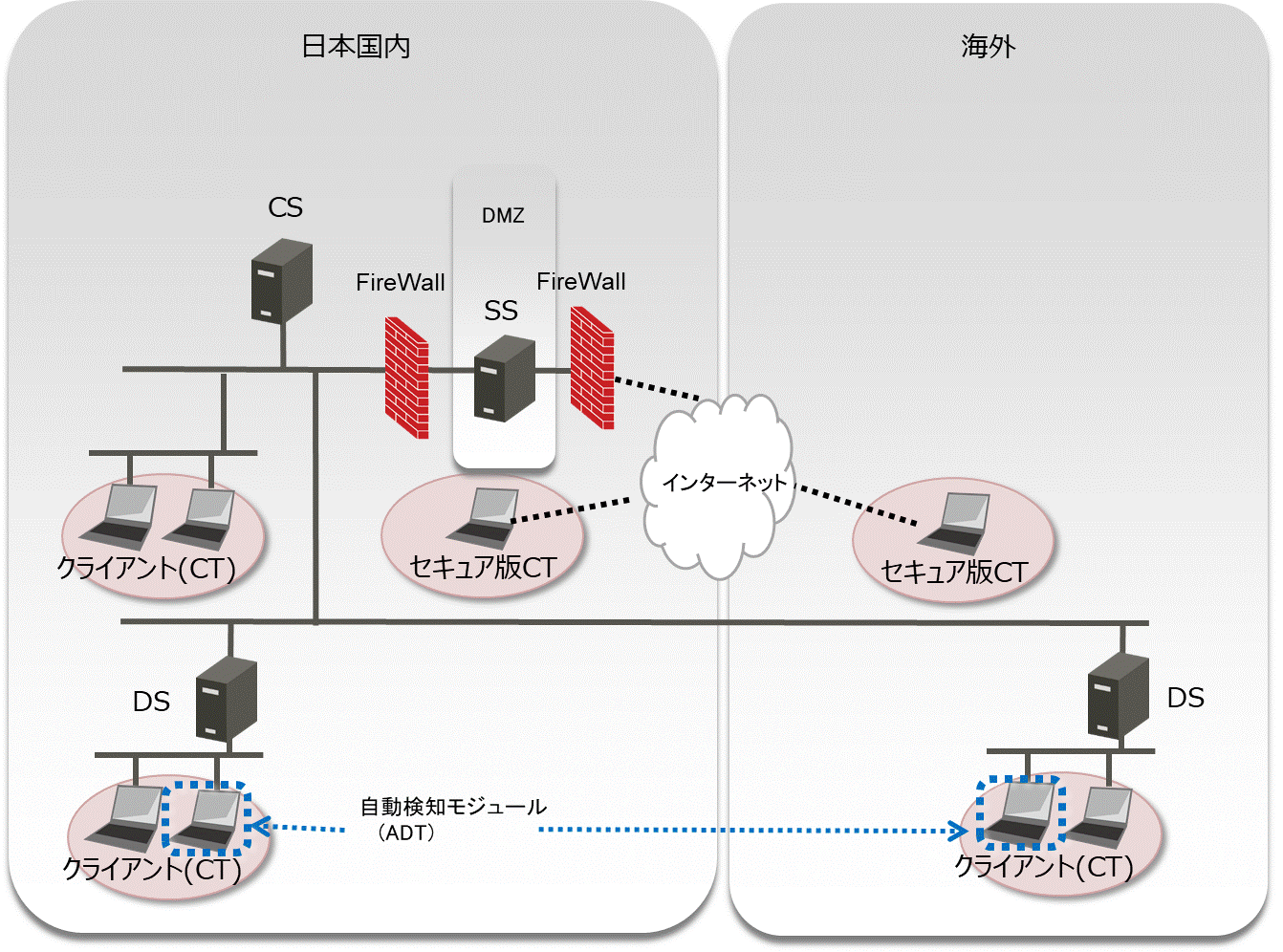Systemwalker Desktop Patrolのシステム構成では、以下のコンポーネントの配置について設計します。なお、コンポーネントの詳細は、“解説書”を参照してください。
各コンポーネントには、混在運用できない製品が存在します。システム構成の設計前に、“解説書”の“混在運用できない製品”を参照して確認してください。
システム構成の設計で、各コンポーネントを導入するときに、ポイントとなることは以下のとおりです。
ソフトウェア配信の運用ポリシーやインベントリ情報の収集ポリシーを定義し、各エージェントに配信するサービスを受け持つサーバです。
IT資産の情報(ITリポジトリ)、人、部門などの組織情報を格納したデータベースにより、セキュリティパッチ配信、セキュリティ監査、省電力監査、およびライセンス管理をWebブラウザから行うサービスを提供します。通常は企業に1台導入されます。
運用ポリシー、インベントリ情報、ソフトウェア配信などの集配信の中継/格納をサービスするサーバです。
負荷分散するためなどの目的のために設置します。クライアントが遠隔地にあり、低速回線の場合、または配信するソフトウェアの容量が大きい場合などに有効です。
PCの総台数が30,000~100,000台の場合は、DSの設置が必須となります。
DS1台につき、下位サーバおよび下位クライアントの合計台数10,000台まで接続できます。
レポートの出力、ATとの連携、資産情報の登録・変更、およびロケーションマップの作成・参照を行う管理コンソールです。
上記機能を使用しない場合は、ACをインストールする必要はありません。
インベントリ情報の収集により資産を管理するPCに導入します。CTで、配信ソフトウェアのダウンロード、セキュリティパッチの受信を行います。
CSおよびDSをインストールした場合は、CTは一緒にインストールされます。
インターネット上のPCを管理する場合は、セキュア通信可能なセキュア版CTを導入します。セキュア版CTを導入する場合は、セキュア版CTの接続を受け付けるためのSSも導入が必要です。
セグメント毎に設置し、同一セグメント内のネットワークに接続されている機器を自動検知します。また、検知した機器の情報を、CSに通知します。
機器の自動検知を行わない場合は、ADTをインストールする必要はありません。
管理する資産情報から作成したバーコードラベルを読み込み、資産の棚卸や資産情報の確認をする端末です。
バーコードによる棚卸を実施しない場合は、ATは不要です。
CSが提供するサービスを利用し、WebブラウザからSystemwalker Desktop Patrolの運用操作を行うための操作ビューです。
また、CTの動作ポリシーを設定できます。
Web GUIには、メインメニューおよびダウンロードメニューがあります。
セキュア版CTの接続を受け付けるための中継サーバです。
セキュア版CTを管理する場合に、導入が必要なサーバです。
「Live Help Client」をリモート操作するためのソフトウェアです。クライアントユーザーが、PCの操作に困っている場合などで、直接クライアントユーザーのPCに接続して、支援できます。
支援を必要とするクライアントユーザーのPCや、リモート操作で運用するサーバに導入します。クライアント側は、「画面上のメッセージに対して、どう応えたらいいのかわからない」や、「アプリケーションの操作方法がわからない」などの場合に、「Live Help Expert」からの遠隔操作によって、支援を受けることができます。
富士通が運営するシステムサポートセンターです。「Systemwalker Desktop Patrol CT」から収集するインベントリ情報を定義した「ソフトウェア辞書」の配信や、それに伴う情報提供、Systemwalker Desktop Patrolの質問に対する回答を行っています。
システム構成の例
例えば、ある会社に3つの部門があります。「Systemwalker Desktop Patrol CS」を導入して各部門のPCを管理します。この会社にSystemwalker Desktop Patrolを導入する場合、コンポーネントは以下のようになります。
「Systemwalker Desktop Patrol CS」を1台
「Systemwalker Desktop Patrol CT」を各部門にあるPCの台数分
上記の場合について、構築するシステムのイメージ図は、以下のようになります。
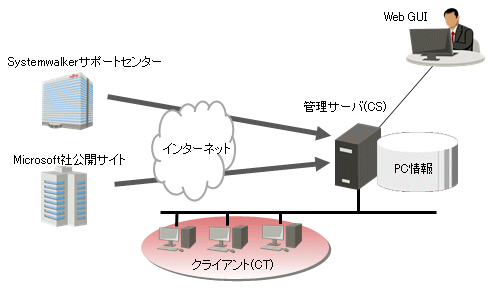
例えば、ある会社に3つの部門があります。配信するソフトウェアの容量が大きいため部門ごとにDSを導入して、負荷分散を行います。この会社にSystemwalker Desktop Patrolを導入する場合、コンポーネントは以下のようになります。
「Systemwalker Desktop Patrol CS」を1台
「Systemwalker Desktop Patrol DS」を3台
「Systemwalker Desktop Patrol CT」を各部門にあるPCの台数分
上記の場合について、構築するシステムのイメージ図は、以下のようになります。
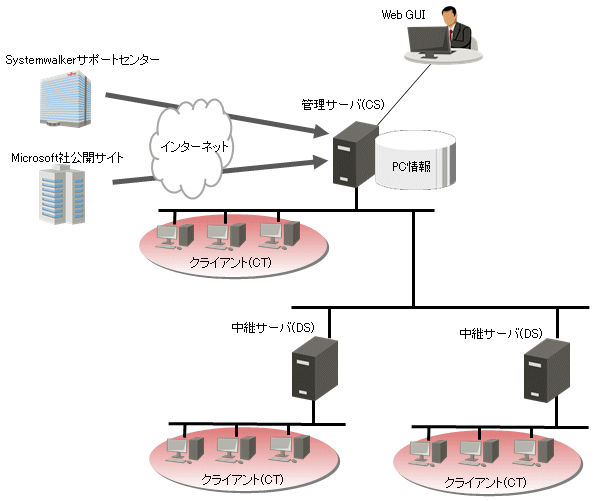
例えば、PC以外の機器が設置されている部門のある会社では、ADTを設置することで、ネットワークにつながった機器を自動検知することができます。また、ACを構築することで、レポートの出力を行い、ATを利用した機器棚卸が可能です。この会社にSystemwalker Desktop Patrolを導入する場合、コンポーネントは以下のようになります。
「Systemwalker Desktop Patrol CS」を1台
「Systemwalker Desktop Patrol DS」を2台
「Systemwalker Desktop Patrol AC」を1台
「Systemwalker Desktop Patrol ADT」を3台
「Systemwalker Desktop Patrol AT」を棚卸単位で複数台
「Systemwalker Desktop Patrol CT」を各部門にあるPCの台数分
上記の場合について、構築するシステムのイメージ図は、以下のようになります。
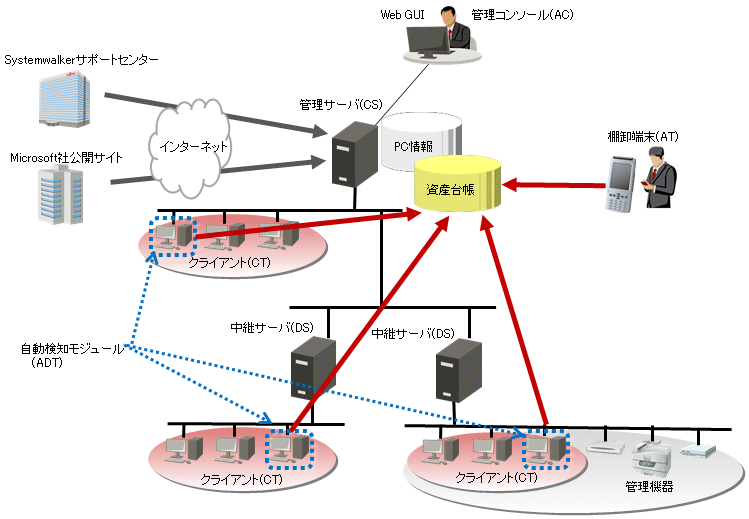
例えば、社外からインターネットを使用して社内に接続するPCを利用している部門のある会社では、DMZにSSを設置し、セキュア版CTを使用してセキュア通信を行うことで、インターネット環境でもPCのインベントリ情報を収集し、管理を行えます。この会社にSystemwalker Desktop Patrolを導入する場合、コンポーネントは以下のようになります。
「Systemwalker Desktop Patrol CS」を1台
「Systemwalker Desktop Patrol DS」を1台
「Systemwalker Desktop Patrol SS」を1台
「Systemwalker Desktop Patrol CT」を各部門にあるPCの台数分。インターネット環境でセキュア通信を行う部門は、セキュア版CTをPCの台数分
上記の場合について、構築するシステムのイメージ図は、以下のようになります。
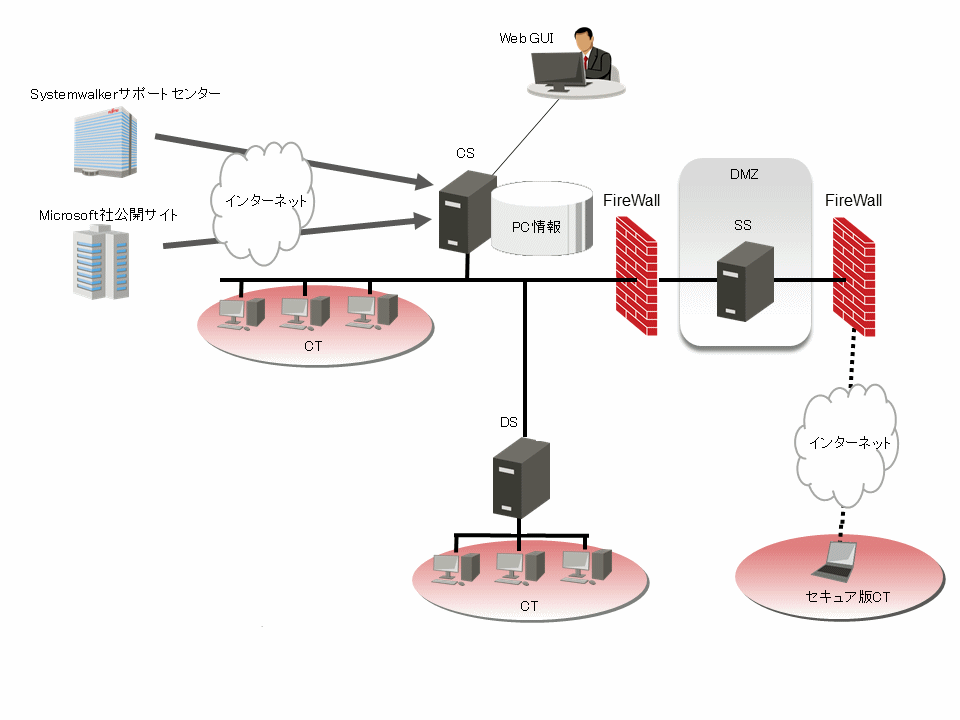
Systemwalker Desktop PatrolでWSUS連携を行う場合、WSUSのアップストリームサーバが必要です。
例えば、WSUS連携の運用をこれから実施する場合は、以下の2つの構成が可能です。
Microsoft Updateと接続するアップストリームサーバがCSと同居できる場合
(CSがインターネットに接続できる環境の場合の構成)
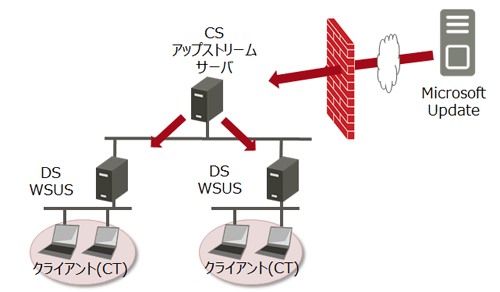
この場合、アップストリームサーバ構築ツールを使用したアップストリームサーバの構築は不要です。
Microsoft Updateと接続するアップストリームサーバがCSと同居できない場合
(CSがインターネットに接続できない場合、またはCSとアップストリームサーバを非同居にする場合の構成)
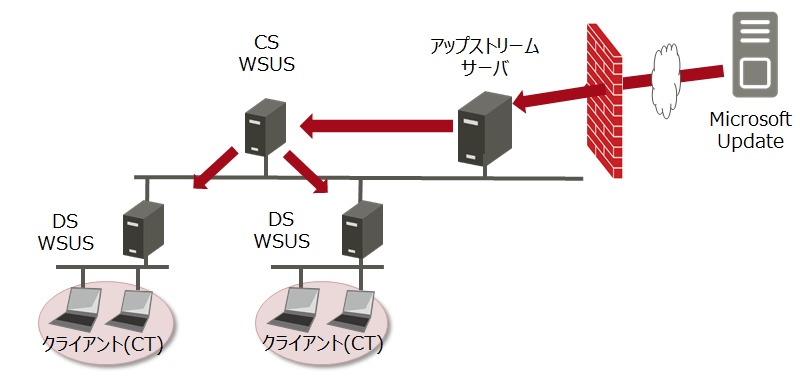
この場合は、アップストリームサーバ構築ツールを実行し、アップストリームサーバを構築します。
ポイント
CSと同居するアップストリームサーバまたはWSUS、DSと同居するWSUSはSystemwalker Desktop Patrolが自動で構築するため、手動で構築する必要はありません。
すでにWSUSを構築している環境にCS/DSをインストールした場合は、構築済のWSUSを活用します。
すでにWSUS運用を実施している場合、PCが接続するWSUSサーバに必ずしもDSをインストールする必要はありません。Systemwalker Desktop Patrolのポリシーに従ったWindows Updateを実施したい場合に、PCが接続するWSUSサーバにDSをインストールしてください。
注意
WSUS連携機能を使用しない場合であっても、アップストリームサーバまたはWSUSが構築されている環境にCSを同居させることで以下の動作となります。
ローカルユーザーには「dtpwsusctl」を作成します。
メインメニューで操作したWSUSに関する設定内容が、アップストリームサーバまたはWSUSに反映されます。
注意
Windows 10 HomeおよびWindows 11 Homeに対しては、WSUSが未対応のため、Systemwalker Desktop PatrolのWSUS連携機能では更新プログラムの配信ができません。ソフトウェア辞書によるセキュリティパッチの配信機能を利用してください。
新規インストール、バージョンアップに関わらず、WSUS連携が可能なCS/DS、アップストリームサーバのローカルユーザーには「dtpwsusctl」が作成されます。Systemwalker Desktop Patrolをインストールしている状態で「dtpwsusctl」を削除またはパスワード変更を行うと、WSUSとの連携ができなくなりますので、ご注意ください。
Systemwalker Desktop Patrolを使用して更新プログラムの承認/拒否や環境設定などを行うとWSUSの更新を行いますので、メインメニューのWSUS画面の操作中にWSUS管理コンソールは操作しないでください。
WSUSの保守(不要になった更新プログラムの削除、更新プログラム格納先の変更など)は、WSUSを直接保守していただく必要があります。Microsoft社の提供する作業手順に従って実施してください。
DSを設置する場合、DSを導入するOSはCSを導入するOSと同じか、または下位バージョンのOSである必要があります。これはWSUSの仕様であるため、WSUS連携機能を使用しない場合は注意する必要はありません。
アップストリームサーバの構築の詳細については、“2.10 アップストリームサーバを構築する”を参照してください。
Systemwalker Desktop Patrolでクイック実行形式のセキュリティパッチの配信/適用を行う場合、Microsoft社から提供されているOffice展開ツール(ODT)を利用します。
例えば、CSがインターネットに接続できる場合は、以下の構成が可能です。
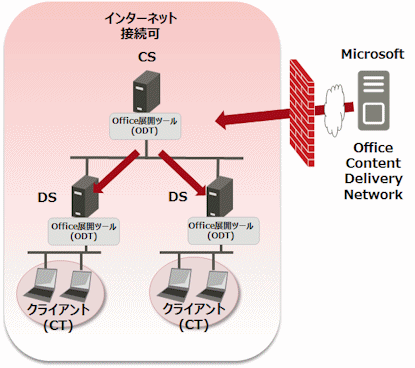
Systemwalker Desktop Patrolで海外拠点のクライアントを一元管理する場合、以下の構成が可能です。利用可能な言語OSなど動作環境については、“解説書”を参照してください。